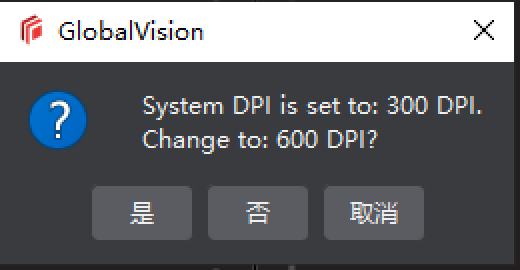检查的第一步是加载文件。可以通过两种方式进行加载:
- 加载电子文件。
- 连接扫描仪进行扫描。
加载电子文件
如何加载电子文件:
方法1
- 单击顶部面板上的 文件图标→加载标准 或 加载样品,打开文件浏览器窗口。
- 选择需要加载的文件,点击 打开 。
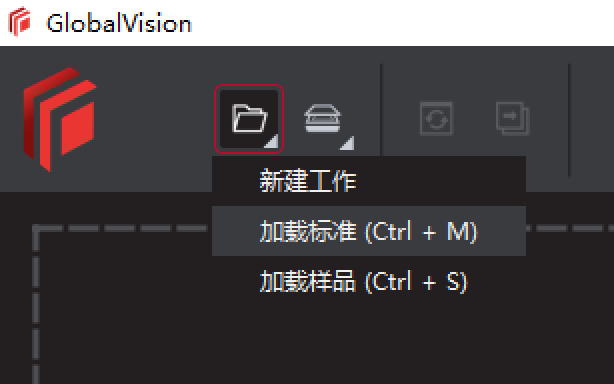
方法2
- 使用快捷键 Ctrl+M 加载标准,Ctrl+S 加载样品,打开文件浏览器窗口。
- 选择需要加载的文件,点击 打开 。
方法3
- 在标准面板中点击 文件图标 加载标准,在样品面板中点击 文件图标 加载样品,打开文件浏览器窗口。
- 选择需要加载的文件,点击 打开 。
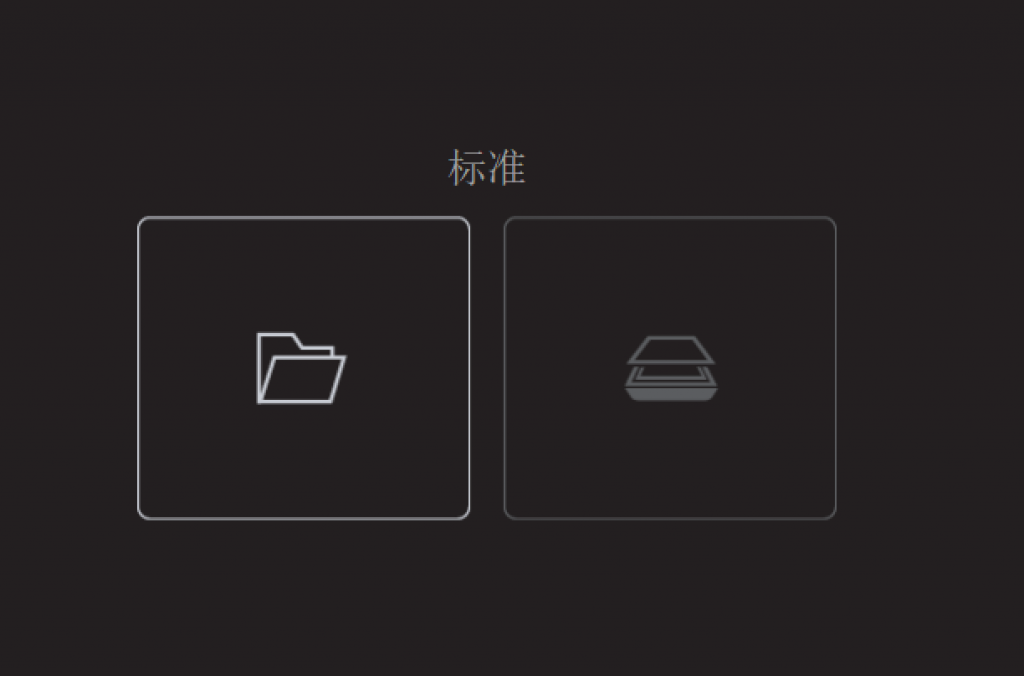
方法4
- 在标准面板中任意空白位置 双击 加载标准,在样品面板中任意空白位置 双击 加载样品,打开文件浏览器窗口。
- 选择需要加载的文件,点击 打开 。
方法5
- 使用拖拽,将系统的中的文件直接拖拽进标准面板或样品面板。
注意:拖拽模式支持同时拖拽2个文件,拖拽时被选中的文件会加载为标准,另一个文件会加载为样品。
注意:如需加载多个标准或样品文件,可以在加载文件后使用方法1、方法2、方法4、方法5逐个加载后续文件。加载的多页文件可以点击面板左下角的↑按钮查看。
加载扫描文件
除了加载电子文件外,还可以直接通过扫描仪将实物样品扫描进软件中。
选择扫描仪
在扫描之前需要选择扫描仪。
- 单击顶部面板上的 从扫描仪加载 图标→选择来源 。
- 在 选择扫描仪 窗口中选择对应的扫描仪,单击 选择 。设置后,软件会保存扫描仪选择,切换扫描仪时需重新选择。

加载扫描文件
方法1
- 单击顶部面板上的 从扫描仪加载→扫描标准 或 扫描样品。扫描完成后,图像将加载到对应面板中。
方法2
- 在标准面板中点击 扫描仪图标 扫描标准,在样品面板中点击 扫描仪图标 扫描样品。
注意:标准文件和样品文件必须以相同的 DPI 值进行加载,否则检测时会报错,提示文件不匹配。
当加载文件时所选DPI与配置文件中的期望DPI不同时,软件会进行提示。
- 单击 是 :分辨率切换为配置文件中的期望DPI。
- 单击 否 :分辨率为菜单中设置的DPI。
- 单击 取消 :取消加载文件。